Windows PC engedélyezése és engedélyezése az iTunes alkalmazásban
Vegyes Cikkek / / July 22, 2022
2003-ban az Apple kiadott egy iTunes alkalmazás Windowshoz. Az iTunes alkalmazással a Windows-felhasználók kezelhetik iPhone-juk és iPadjük vásárlásait, és szinkronizálhatják a tartalmat az összes Apple-eszközön. A tartalom típusa magában foglalja a zenét, a könyveket és a filmeket. Engedélyeznie kell azonban az iPhone-on lévő számítógépét, hogy kezelje vagy szinkronizálja iPhone vagy iPad tartalmát az iTunes for Windows segítségével.

Az engedélyezési folyamat nemcsak iPhone vagy iPad adatainak szinkronizálását teszi lehetővé a PC-hez készült iTunes alkalmazással, hanem egyszerű hozzáférést is lehetővé tesz. Egy másik fontos tény, hogy meg kell jegyezni, hogy korlátozott azon számítógépek száma, amelyek jogosultak az iTunes-vásárlások megtekintéséhez. A limit öt számítógép. Ha egy hatodik számítógépet szeretne engedélyezni, akkor a korábban engedélyezett számítógépek bármelyikét meg kell szüntetnie. A következőképpen teheti meg:
Windows PC engedélyezése az iTunes használatával
Ha engedélyezni szeretné egy Windows PC-t az iTunes áruházban vásárolt termékek megtekintéséhez, frissítenie kell a fiókbeállításokat. A következőképpen engedélyezheti a Windows PC-t a vásárlások megtekintéséhez:
1. lépés: A számítógépen kattintson a Start menüre, és keresse meg az iTunes kifejezést.

2. lépés: Kattintson a Megnyitás gombra az iTunes alkalmazás elindításához az eredmények közül.

3. lépés: Az iTunes ablakának tetején kattintson a Fiók elemre.

4. lépés: Ellenőrizze, hogy bejelentkezett-e az Apple-fiókjába. Ha még nem jelentkezett be, kattintson a Bejelentkezés gombra, és adja meg Apple ID azonosítóját és jelszavát.

5. lépés: Kattintson ismét a Fiókra, és válassza az Engedélyek lehetőséget.

6. lépés: Kattintson a Számítógép engedélyezése lehetőségre.
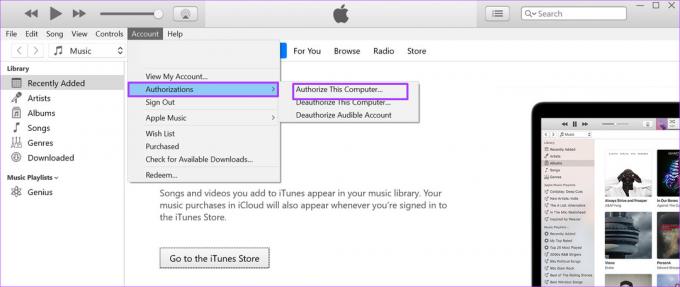
7. lépés: A Számítógép engedélyezése párbeszédpanelen adja meg jelszavát, majd kattintson az Engedélyezés gombra.

A számítógép sikeres engedélyezése után egy felugró ablakot kell kapnia, amely tartalmazza az engedéllyel rendelkező számítógépek számát.
Windows PC engedélyének visszavonása iTunes használatával
A Windows PC-n az iTunes áruházban vásárolt vásárlások megtekintésének engedélyezésének folyamata nagyon hasonló az engedélyezési folyamathoz. A Windows PC engedélyének visszavonása a következőképpen történik:
1. lépés: A számítógépen kattintson a Start menüre, és keresse meg az iTunes kifejezést.

2. lépés: Kattintson a Megnyitás gombra az iTunes alkalmazás elindításához az eredmények közül.

3. lépés: Az iTunes ablakának tetején kattintson a Fiók elemre.

4. lépés: Ellenőrizze, hogy bejelentkezett-e az Apple-fiókjába. Ha még nem jelentkezett be, kattintson a Bejelentkezés gombra, és adja meg Apple ID azonosítóját és jelszavát.

5. lépés: Kattintson ismét a Fiókra, és válassza az Engedélyek lehetőséget.

6. lépés: Kattintson a Számítógép engedélyének visszavonása lehetőségre.
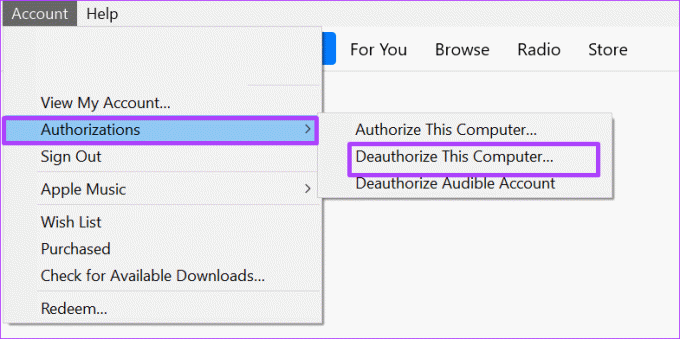
7. lépés: A Számítógép jogosultságának visszavonása párbeszédpanelen adja meg jelszavát, majd kattintson a Engedélyezés visszavonása gombra.

Meg kell kapnia egy felugró üzenetet, amely jelzi, hogy a jogosultság megszüntetése sikeres volt-e.
Több számítógép engedélyének visszavonása az iTunes használatával
Ne feledje, hogy az iTunes csak öt számítógép engedélyezését teszi lehetővé az iTunes-vásárlások megtekintéséhez. Ha nem emlékszik pontosan az engedélyezett vagy hozzáféréssel rendelkező számítógépekre, van egy kerülő megoldás, amellyel megszüntetheti az engedélyt az iTunes alkalmazásból. Ennek a lehetőségnek a használatával kapcsolatban azonban van egy figyelmeztetés: ezt a funkciót évente csak egyszer használhatja. Így érheti el:
1. lépés: A számítógépen kattintson a Start menüre, és keresse meg az iTunes kifejezést.

2. lépés: Kattintson a Megnyitás gombra az iTunes alkalmazás elindításához az eredmények közül.

3. lépés: Az iTunes ablakának tetején kattintson a Fiók elemre.

4. lépés: Ellenőrizze, hogy bejelentkezett-e az Apple-fiókjába. Ha fiókadatai nem jelennek meg, kattintson a Bejelentkezés gombra, és adja meg Apple ID-jét és jelszavát.

5. lépés: Kattintson ismét a Fiók elemre, és válassza a Saját fiók megtekintése lehetőséget.

6. lépés: A Fiókinformációs oldalon kattintson az Összes jogosultságának visszavonása lehetőségre.

7. lépés: A művelet megerősítéséhez kattintson a párbeszédpanelen az Összes jogosultságának visszavonása elemre.
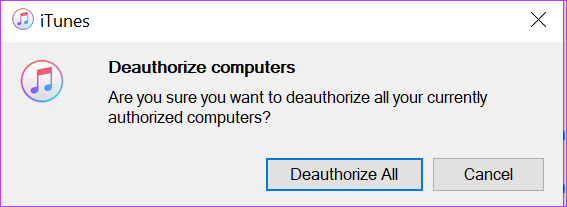
Meg kell kapnia egy felugró üzenetet, amely szerint a korábbi hozzáféréssel rendelkező számítógépek már nem rendelkeznek jogosultsággal. Az engedélyezési folyamatot újrakezdheti az előző lépésekkel.
Az iTunes alkalmazás frissítése Windows rendszeren
Ha nem tudja engedélyezni vagy visszavonni a számítógépet az iTunes-vásárlások megtekintéséhez, annak az lehet az oka, hogy az iTunes alkalmazás nem naprakész. Többféleképpen is megteheti frissítse az iTunes alkalmazást vagy közvetlenül az iTuneson keresztül, vagy az Apple Software Updater segítségével, hogy csak néhányat említsünk. Megpróbálhatja eltávolítani és újratelepíteni az iTunes alkalmazást, ha továbbra sem működik.
Utolsó frissítés: 2022. július 22
A fenti cikk olyan társult linkeket tartalmazhat, amelyek segítenek a Guiding Tech támogatásában. Ez azonban nem befolyásolja szerkesztői integritásunkat. A tartalom elfogulatlan és hiteles marad.



